windows下ipython的安装与使用详解
ipython的安装
ipython可以直接使用pip install ipython安装 ,如果安装失败按如下步骤手动进行安装
所需文件下载:
链接:http://pan.baidu.com/s/1dE756OL 密码:rlzh
ipython是一个 python 的交互式 shell,比默认的python shell 好用得多,支持变量自动补全,自动缩进,支持 bash shell 命令,内置了许多很有用的功能和函数。
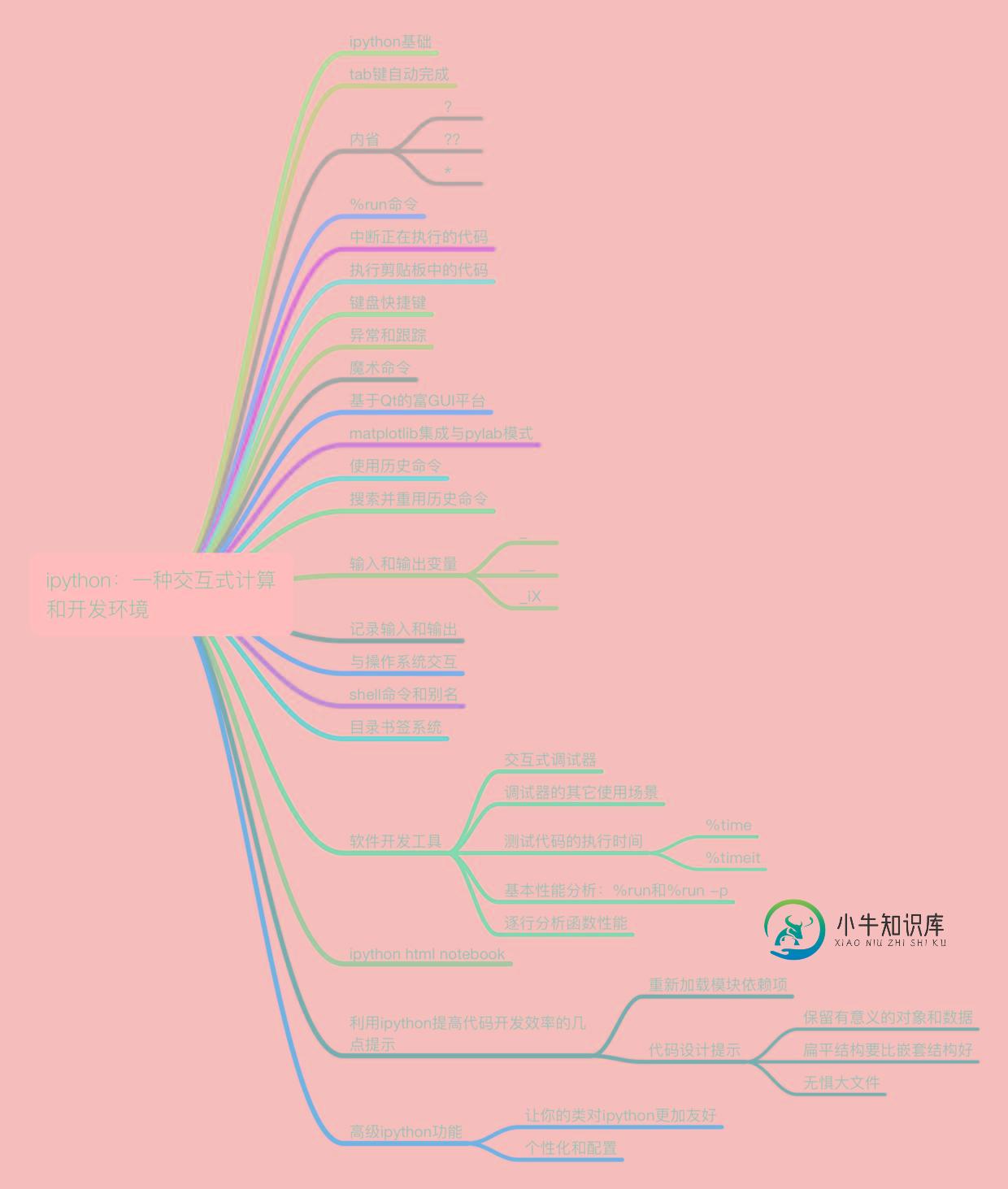
1、在cmd中安装ez_setup.py,命令为:python ez_html" target="_blank">setup.py
2、解压ipython,然后在cmd中安装ipython即可,命令为:python setupegg.py install
3.设置ipython的环境变量,ipython的可执行文件在python安装文件夹下的scripts文件夹中
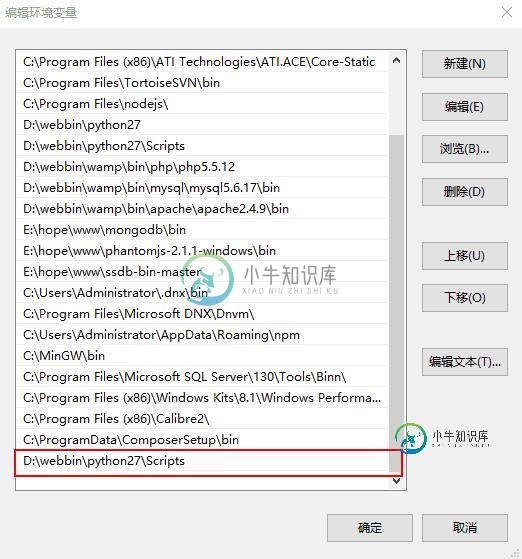
4.设置好后在cmd中输入ipython即可使用
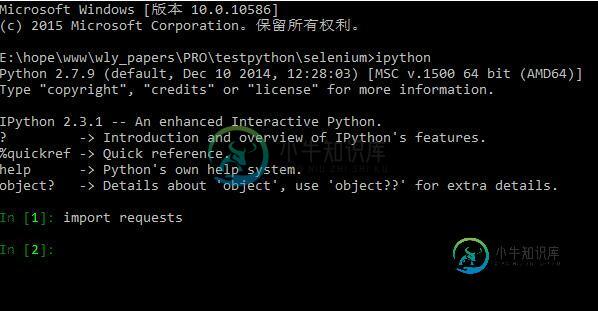
iptyhon的使用
1、命令补全
在shell中输入表达式时,只要按下Tab键,当前命令控件中任何与输入的字符串相匹配的变量(对象、函数等)就会被找出来。

2、对象内省
在变量的前面或后面加上一个问号(?)就可以将有关该对象的一些通用信息显示出来。这就叫做对象的内省。
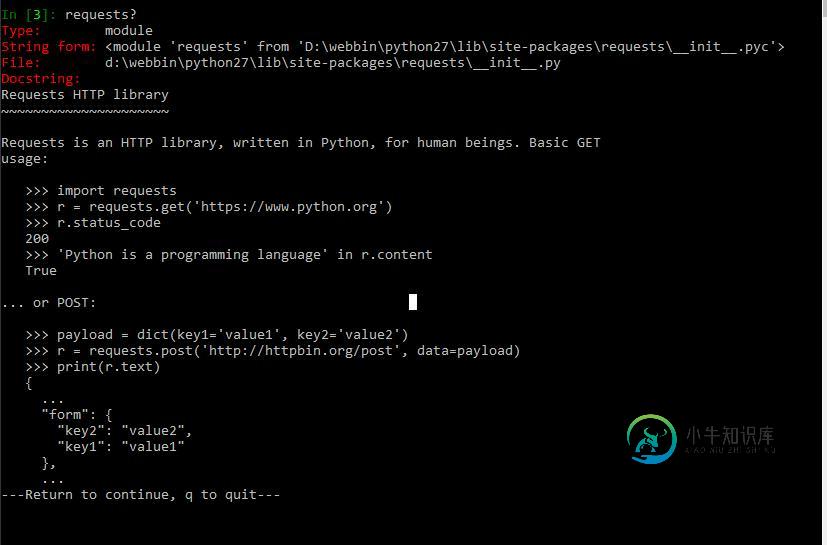
如果对象是一个函数或实例方法,则其docstring也会被现实出来。
使用??还将显示出该函数的源代码。
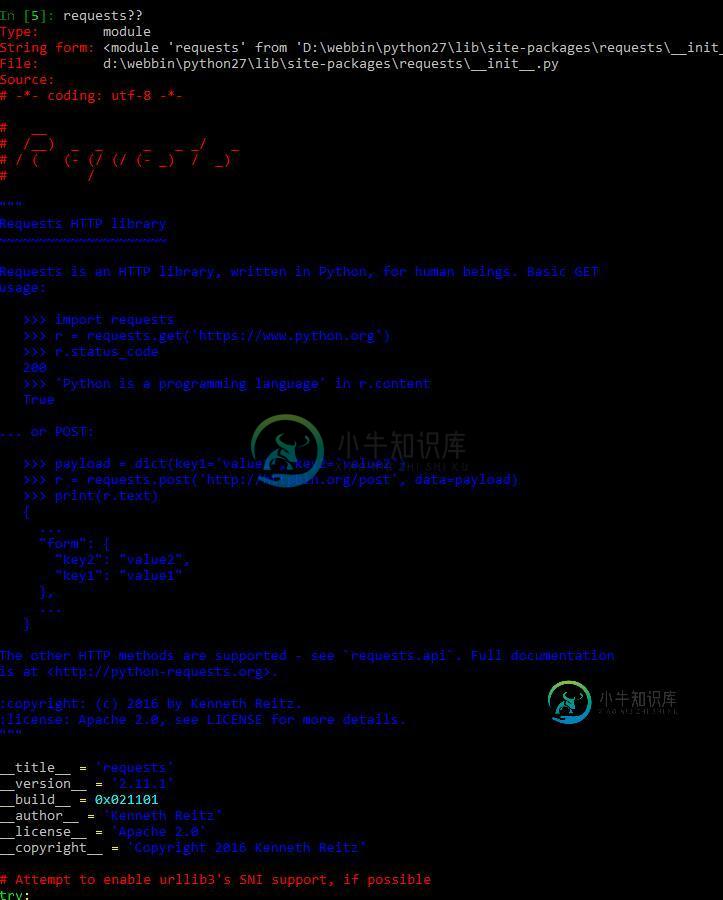
一些字符串配以通配符(*)即可显示出所有与该通配符表达式相匹配的名称。
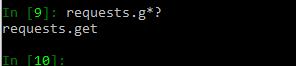
常用快捷键
Ctrl-P 或上箭头键 后向搜索命令历史中以当前输入的文本开头的命令
Ctrl-N 或下箭头键 前向搜索命令历史中以当前输入的文本开头的命令
Ctrl-R 按行读取的反向历史搜索(部分匹配)
Ctrl-Shift-v 从剪贴板粘贴文本
Ctrl-C 中止当前正在执行的代码
Ctrl-A 将光标移动到行首
Ctrl-E 将光标移动到行尾
Ctrl-K 删除从光标开始至行尾的文本
Ctrl-U 清除当前行的所有文本译注12
Ctrl-F 将光标向前移动一个字符
Ctrl-b 将光标向后移动一个字符
Ctrl-L 清屏
总结
以上就是这篇文章的全部内容了,希望本文的内容对大家的学习或者工作能带来一定的帮助,如果有疑问大家可以留言交流。
-
本文向大家介绍windows下nginx安装、配置与使用,包括了windows下nginx安装、配置与使用的使用技巧和注意事项,需要的朋友参考一下 目前国内各大门户网站已经部署了Nginx,如新浪、网易、腾讯等;国内几个重要的视频分享网站也部署了Nginx,如六房间、酷6等。新近发现Nginx 技术在国内日趋火热,越来越多的网站开始部署Nginx。 相比apeach、iis,nginx
-
本文向大家介绍ipython 安装及使用,包括了ipython 安装及使用的使用技巧和注意事项,需要的朋友参考一下 示例 像内置的python交互式外壳程序一样,IPython是REPL(读取-评估-打印循环)外壳程序,具有多种功能,与内置的REPL外壳程序相比,它更适合日常Python开发。 安装 要安装它: 或者,通过Anaconda: 或者,通过有思想的檐篷: 用法 安装后,使用以下默认Py
-
本文向大家介绍Windows系统下安装MongoDB与Robomongo环境详解,包括了Windows系统下安装MongoDB与Robomongo环境详解的使用技巧和注意事项,需要的朋友参考一下 前言 先到MongoDB官网下载安装包:https://www.mongodb.com/download-center#community我是win7 64位环境,下载默认的那个即可。 在Robomong
-
本文向大家介绍LINUX 下软件包的安装与使用详解,包括了LINUX 下软件包的安装与使用详解的使用技巧和注意事项,需要的朋友参考一下 LINUX下软件包的安装与使用 1、安装RPM包 rpm -ivh 包全名 2、查询某个包是否安装 rpm -q 包名 3、查询已安装的包的信息(主要看版本) rpm -qi 包名 4、查询已安装包的安装位置 rpm -ql 包名 5、查询某个包需
-
本文向大家介绍Fiddler4的安装与使用详解,包括了Fiddler4的安装与使用详解的使用技巧和注意事项,需要的朋友参考一下 Fiddler的简介 Fiddler是位于客户端和服务器端之间的代理,也是目前最常用的抓包工具之一 。它能够记录客户端和服务器之间的所有 请求,可以针对特定的请求,分析请求数据、设置断点、调试web应用、修改请求的数据,甚至可以修改服务器返回的数据,功能非常强大,是we
-
Windows 下安装 首先下载 context-setup-mswin 和 ruby 安装 ruby ;解压 context-setup-mswin ,运行 first-setup.bat[69] 假设 conTeXt 安装在 D:\context 目录下,设置环境变量[70],在 PATH 项中添加路径: ;D:\context\tex\texmf-mswin\bin 将以下内容保存为

